
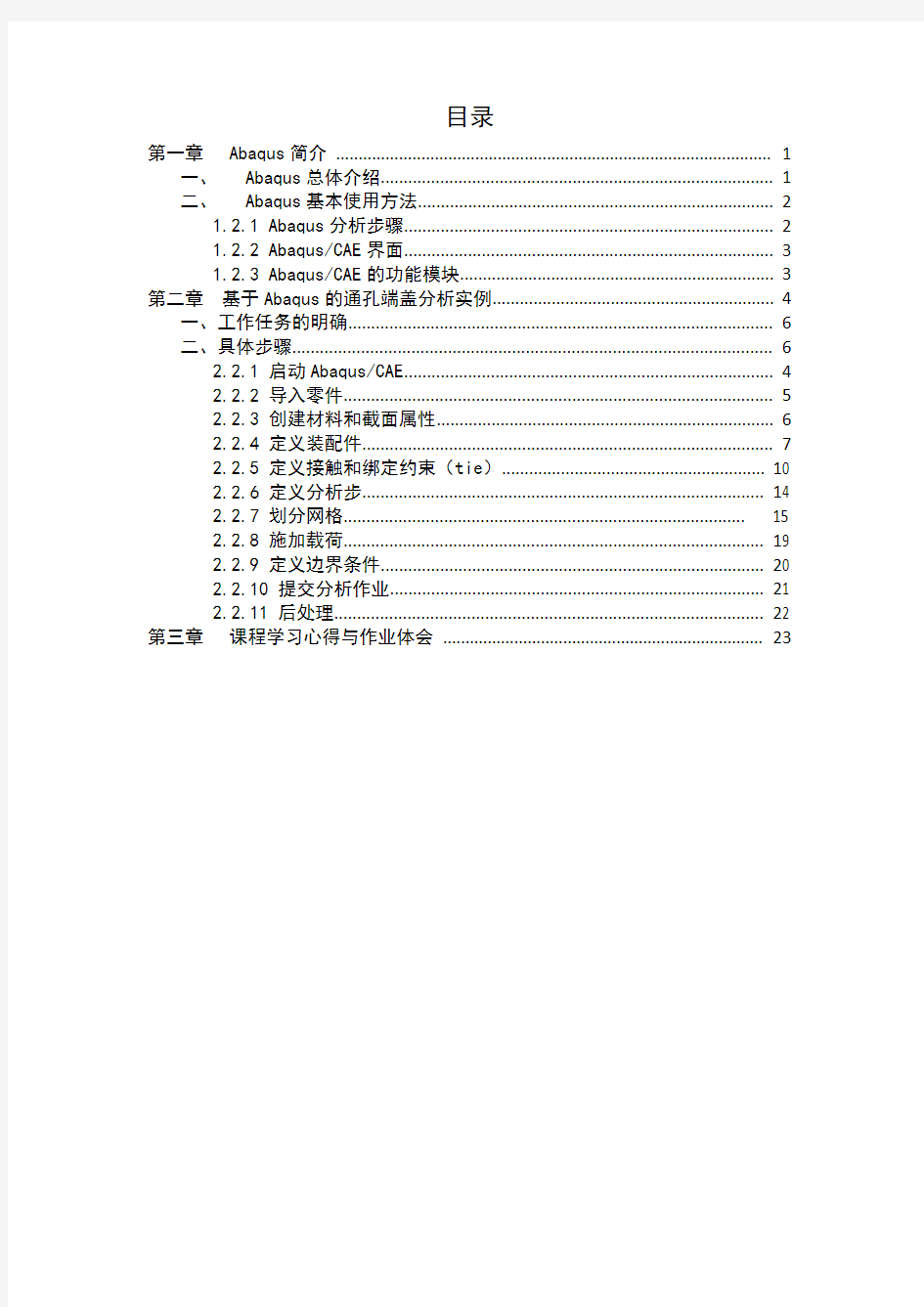
《现代机械设计方法》课程结业论文
( 2011 级)
题目:ABAQUS实例分析
学生姓名 XXXX
学号 XXXXX
专业机械工程
学院名称机电工程与自动化学院
指导老师 XX 2013年 5 月8 日
目录
第一章Abaqus简介 (1)
一、Abaqus总体介绍 (1)
二、Abaqus基本使用方法 (2)
1.2.1 Abaqus分析步骤 (2)
1.2.2 Abaqus/CAE界面 (3)
1.2.3 Abaqus/CAE的功能模块 (3)
第二章基于Abaqus的通孔端盖分析实例 (4)
一、工作任务的明确 (6)
二、具体步骤 (6)
2.2.1 启动Abaqus/CAE (4)
2.2.2 导入零件 (5)
2.2.3 创建材料和截面属性 (6)
2.2.4 定义装配件 (7)
2.2.5 定义接触和绑定约束(tie) (10)
2.2.6 定义分析步 (14)
2.2.7 划分网格 (15)
2.2.8 施加载荷 (19)
2.2.9 定义边界条件 (20)
2.2.10 提交分析作业 (21)
2.2.11 后处理 (22)
第三章课程学习心得与作业体会 (23)
第一章: Abaqus简介
一、Abaqus总体介绍
Abaqus是功能强大的有限元分析软件,可以分析复杂的固体力学和结构力学系统,模拟非常庞大的模型,处理高度非线性问题。Abaqus不但可以做单一零件的力学和多物理场的分析,同时还可以完成系统级的分析和研究。
Abaqus使用起来十分简便,可以很容易的为复杂问题建立模型。Abaqus具备十分丰富的单元库,可以模拟任意几何形状,其丰富的材料模型库可以模拟大多数典型工程材料的性能,包括金属、橡胶、聚合物、复合材料、钢筋混泥土、可压缩的弹性泡沫以及地质材料(例如土壤、岩石)等。
Abaqus主要具有以下分析功能:
1.静态应力/位移分析
2.动态分析
3.非线性动态应力/位移分析
4.粘弹性/粘塑性响应分析
5.热传导分析
6.退火成形过程分析
7.质量扩散分析
8.准静态分析
9.耦合分析
10.海洋工程结构分析
11.瞬态温度/位移耦合分析
12.疲劳分析
13.水下冲击分析
14.设计灵敏度分析
二、Abaqus基本使用方法
1.2.1 Abaqus分析步骤
有限元分析包括以下三个步骤:
1.前处理(Abaqus/CAE):在前期处理阶段需要定义物理问题的模型,并生
成一个Abaqus输入文件。提交给Abaqus/Standard或
Abaqus/Explicit。
2.分析计算(Abaqus/Standard或Abaqus/Explicit):在分析计算阶段,
使用Abaqus/Standard或Abaqus/Explicit求解输入文件中所定义的
数值模型,通常以后台方式运行,分析结果保存在二进制文件中,以
便于后处理。
3.后处理(Abaqus/CAE或Abaqus/Viewer): Abaqus/CAE的后处理部分又
称为Abaqus/Viewer,可用来读入分析结果数据,以多种方法显示分
析结果,包括彩色云纹图、动画、变形图和XY曲线图等。
1.2.2 Abaqus/CAE界面
图1-1 Abaqus/CAE的主窗口
1.2.3 Abaqus/CAE的功能模块
一般使用Abaqus/CAE进行应力分析有以下几个经典的步骤:1、问题的描述→2、启动Abaqus/CAE→3、创建部件→4、创建材料和截面属性→5、定义装配件→6、设置分析步→7、定义边界条件和载荷→8、划分网格→9、提交分析作业→10、后处理→11、退出Abaqus/CAE
Abaqus/CAE包括一系列的功能模块(module),每个模块均包含其特定的工具,在Module(模块)列表中可以选择各个功能模块(如图1-2),
图1-2 选择功能模块
这些模块的次序同时也是Abaqus/CAE所推荐的模型创建顺序(如图1-3),当然也可以首先划分网格(如图1-4),这样做的好处是,往往在划分网格的过程中,会发现部件的几何模型需要进一步修改,而经过这些修改后,已经定义好的边界条件、载荷和接触等可能变为无效的,需要再重新定义。
图1-3 Abaqus/CAE所推荐的模型创建顺序图1-4 根据需要来选择适当的建模顺序
第二章基于Abaqus的通孔端盖分析实例
一、工作任务的明确
在安装文件夹中有一个simple文件夹,里面有三个.x_t文件,如图2-1所示。它们是三个零件,该文章目的是演示将这三个文件通过Abaqus装配好并达到划分网格的目的,最终生成一个.ace文件。
图2-1
二、具体步骤
2.2.1 启动Abaqus/CAE
在Windows操作系统中:[开始]→[程序]→[Abaqus 6.8-1]→[ABAQUS CAE]。启动ABAQUS CAE后,在出现的Start Session(开始任务)对话框中选择Create Model Database(创建新模型数据库)。如图2-2所示。
图2-2
2.2.2 导入零件
如图2-3左图,依次单击主菜单中的File→Import→Part,弹出图2-3右图对话框,选择simple文件夹后可看到三个.x_t文件,它们是通孔端盖的三个组成部件,分别是螺钉、安装板和固定圈。
图2-3 导入零件
导入后可看到零件如图2-4所示。此时零件尚未定义材料,所以表面是白色,待定义了材料后零件表面显示蓝色。
零件zdc 零件LD 零件azb
图2-4
2.2.3 创建材料和截面属性
在窗口左上角的Module(模块)列表中选择Property(特性)功能模块,按照以下步骤来定义材料。
1)创建材料
点击左侧工具区域中的(Create Material),也可以直接双击左侧模型树中的Material来完成此项操作。
在Name(材料名称)后面输入Steel,点击此对话框中的Mechanical(力学特性)→Elasticity(弹性)→Elastic。在数据表中设置Young’s Modulus(弹性模量)为210000,Poisson’s Ratio(泊松比)为0.3,其余参数不需改变(如图2-5所示),点击OK。按上述同样的方法创建ZM-6合金材料。
图2-5 创建材料
2)创建截面属性
点击左侧工具区中的(Create Section),在弹出的对话框中的Name中输入Section-Steel,点击continue,在接着弹出的对话框中将material下拉菜单中的Steel选中,单击OK,此时已定义好Section-Steel。按照同样的方法定义Section-ZM,如图2-6所示。
图2-6创建截面属性
3)给部件赋予截面属性
以安装板为例,点击左侧工具区的(Assign Section),点击视图区中的安
装板模型,Abaqus/CAE以红色高亮度显示被选中的实体边界,如图2-7所示。在视图区的空白点击鼠标中键,弹出Edit Section Assignment对话框,将Section设置为Section-Steel,点击OK。另外两个零件的赋予截面属性方法与此类似。赋予截面属性后,各个部件表面变成绿色。
图2-7
2.2.4 定义装配件
1)添加实体
进入Assembly功能模块,点击,选中全部部件,然后点击OK,如图2-8所示。
图2-8 添加装配实体
2)使固定圈下表面与安装板上表面相接触
长按按钮,弹出接触面约束类型选项,将鼠标移动至(Face to Face)然后放开,如图2-9所示。
图2-9
首先点击固定圈下表面,再点击安装板的上表面,在所点击的位置会显示出面的方向。在窗口底部的提示区中点击Flip来更正方向,然后点击OK。如图2-10左图所示。提示区中显示的两个面的默认距离为0.0,按回车键确认。得到的模型如图2-10右图所示。
图2-10
3)使安装板和固定圈的螺钉孔对齐
重复图2-9所示的步骤,将鼠标移动至(Coaxial)放开,先点击固定圈上的某个螺纹孔的内表面,再点击安装板的某个螺纹孔的内表面,点击OK。
图2-11
如图2-11所示,此时只定义了一对螺纹孔,还需要定义一对螺纹孔才能把固定圈装配到正确的位置,再次点击,先后选择需对齐的两个螺纹孔的内表面,点击OK,此时安装板与固定圈就已经装配到正确的位置,如图2-12表示。
图2-12
4)安装螺钉
安装螺钉分为三个部分,先要使螺钉螺纹柱与螺纹孔对齐,然后是安装板的底面与螺钉头部的底面相接触,最后对这个螺钉进行阵列。
首先单击,先后选择螺钉的螺纹柱和安装板的螺纹孔,点击Flip选好方向后点击OK确认,螺钉的位置如图2-13所示。
图2-13
单击,分别选择螺钉头部的底面和安装板的底面,使螺钉装配到正确的位置,这里要注意箭头的方向,如果方向相反则装配会出现错误,点击Flip改正方向后点击OK确认。正确的螺钉位置如图2-14所示。
图2-14
点击工具区中的(环形阵列),在视图区点击螺钉,在提示区中点击Done,弹出阵列对话框(如图2-15左图),将阵列数量改成8,角度改为360度,点击Axis然后选择Y轴,待看到阵列出的螺钉处于正确位置后点击OK退出,阵列后如图2-15右图所示。
图2-15 阵列螺钉
2.2.5 定义接触和绑定约束(tie)
下面将在安装板和固定环之间定义接触,在螺钉和底座的螺纹处建立绑定约束。
1)定义接触和绑定约束所要用到的各个面
在定义这些面之前,由于已经完成assembly过程;造成平面选择困难,此过程成可以使用view-assembly display options;如图2-16所示,分别勾选不同的零部件进行显示,从而正确快速地确定出对应的面。
图2-16
进入Interaction功能模块,双击模型树中的Surface,新建一个接触面,先给这个面命名,确认后开始在模型上选择要定义的面,选好后点击提示区的
Done。注意:在选择阵列过的螺钉上的接触面时要先把安装板设为Suppress状态。依次定义如图2-17所示的接触面(螺钉只选一个作解释,其余的都一样):
图2-17 定义接触面
2)在螺纹处定义绑定约束
在模型树中双击Constraint,出现如图2-18左图所示对话框,按图中设置好名称和类型后点击Continue,点击窗口底部提示区右侧的Surface按钮,在弹出的Region Selection对话框中,选中Surf-zdc-ld1来作为绑定约束的主面,点击Continue,再次点击提示区中的Surface按钮,选中Surf-ld1-zdc来作为绑定约束的从面。
在弹出的Edit Constraint对话框中(如图2-18中图),将Position Tolerance设为Specify distance:0.02,点击OK退出。
按同样的方法设置如图2-18右图中的各个绑定约束。
图2-18
3)定义带库伦摩擦的接触属性和不带摩擦的接触属性
点击(Create Interaction Property),在Name后面输入IntProp-friction-015,点击Continue。点击Mechanical→Tangential Behavior,把摩擦类型改为Friction formulation:Penalty,在Friction Coeff下面输入0.15,然后点击OK。如图2-19左图所示。同样,再次点击,在Name后面输入IntProp-no-friction,点击Continue。点击Mechanical→Tangential Behavior,把摩擦类型改为Friction formulation:Frictionless。如图2-19右图所示。
图2-19
4)定义安装板与和螺钉之间的接触
点击,在Name后输入Int-ld1-azb,类型为Surface-to-Surface
contact(standard),点击Continue。在弹出的Region Selection对话框中,选中Surf-azb-ld作为主面,点击Continue。点击窗口底部提示区中的Surface按钮,选中Surf-ld1-azb作为从面,点击Continue。在弹出的Edit Interaction对话框中,按照图2-20左图进行设置。
按照同样的方法定义Int-ld2-azb到Int-ld8-azb。
5)定义安装板和固定圈之间的约束
点击,在Name后输入Int-azb-zdc,类型为Surface-to-Surface contact(standard),点击Continue。在弹出的Region Selection对话框中,选中Surf-azb-zdc作为主面,点击Continue。点击窗口底部提示区中的Surface按钮,选中Surf-zdc-azb作为从面,点击Continue。在弹出的Edit Interaction对话框中,按照图2-20右图进行设置。
图2-20
6)保存模型
点击窗口顶部工具栏中的来保存所建的模型。
2.2.6 定义分析步
本模型中将包含以下分析步:
1)初始分析步initial
施加固定圈的固支边界条件
2)第一个分析步(名称为S1-tempFix-10N)
在安装板的端面上定义临时的固支边界条件,在螺钉上施加很小的预紧力(10N),
让各个接触关系平稳的建立起来。按照图2-21进行设置
图2-21
3)第二个分析步(名称为S2-freeTemp-10N)
去掉安装板端面上的固支边界条件,保持螺钉上的10N预紧力不变。按照图2-22进行设置
图2-22
4)第三个分析步(名称为S3-15KN)
将螺钉上的预紧力增加到15000N;按照图2-21进行设置
图2-23
创建上述分析步的具体操作方法为:进入Step功能模块,点击。在Name 后面输入分析步名称,类型为默认的Static,General,点击Continue,各项参数按照如图设置,直接点击OK。
2.2.7 划分网格
1)划分螺钉网格
为了在后面的操作中定义螺栓载荷(bolt load),需要分割螺钉,得到一个能施加预紧力的面。进入Mash功能模块,在窗口顶部的环境栏中把Object选项设为Part:LD。在左侧工具区中的上点击鼠标左键,在提示区中选择XY plane,
offset设为32,按回车确认,得到如图2-24左图所示的基准面。在左侧工具区中的上按住鼠标左键,在拉出的选项中选择第二个按钮,点击刚才创建的基准面的边线,然后按鼠标中键来确认,螺钉被分割完成。分割后的螺钉如图2-24右图所示。
图2-24 分割螺钉
鼠标左键长按按钮,选择,由于之前已经分割产生了一个预紧力的施加面,所以这里只要点击螺钉的螺帽部分,如图2-25所示,按鼠标中键确认后再点击螺帽与安装板的接触面,然后点击提示区中的按钮,这样就将螺钉分成了三个部分。
图2-25
点击,选中螺钉,在弹出的对话框中按照如图2-26左图设置全局种子参数。设置全局种子:1.5;再选择seed edge by size设置增大螺钉ld与azb接触面上的种子密度:1.0
图2-26
点击,选中螺钉,确认后弹出Mash Controls对话框,按图2-27进行设置网格划分方法。:
设置网格参数:
Element Shape:Hex(三维区域可以用较小的计算代价得到较高的精度) Techniques: Sweep(扫掠网格划分技术)
Alogrithm: Medial axis(中性轴算法)
图2-27
点击按钮,选中螺钉,确认后弹出对话框按照图2-28左图所示设置,选
择C38DR完成后点击OK。点击按钮,选中螺钉,点击提示区中的OK,软件开始为螺钉划分网格,结果如图2-28右图所示。
图2-28
2)划分安装板网格
Object选择Part:azb,此时零件显示为褐色,是不能进行扫掠网格划分的,
需要提前将部件分割成若干区域。通过这些分割方法将安装板合理切割成若干块后,部件将呈图2-33(3)左图所示的黄色和绿色,注意要确保不能留有褐色的部分。设置全局种子参数为3,在与螺钉接触面上定
义种子数设为:1;点击,确认后进行网格划分,划分完成后点击,显示
过程如图2-29所示。
图2-29
设置全局种子:3对与螺钉接触处设为:1;划分网格,如图2-30所示;
图2-30
3)划分固定环网格
Object选择Part:zdc,按照上述方法将固定环切割成若干个形状规则的部分,如图2-31所示,点击设置全局种子参数Approximate global size:3,点击OK。点击,选中整个部件,弹出如下图右图对话框,点击OK。
设置网格参数:
Element Shape:Hex 三维区域
Techniques: Sweep(扫掠网格划分技术)
Alogrithm: Advancing front
图2-31
点击,按照图2-28设置,点击选择:设置单元类型:C3D8R: An 8-node
linear brick, reduced integration, hourglass control. (六面体非协调模式单元)。点击,确认后进行网格划分,划分完成后点击,显示为如图2-32左图所示。
图2-32
到此为止,部件网格已经全部划分完毕,Object选择Assembly,视图区显示整个装配体网格划分完成后的图像,如图2-33所示
2.2.8 施加载荷
1)在第一个分析步中,在螺钉上施加10N的预紧力
进入Load功能模块,双击模型树中的Load,在Name后输入Load-1,载荷类型为bolt load,如图2-34左图所示,然后点击Continue,点击施加螺栓载荷的面,如中图所示。
闲话不说,直接上链接 https://www.doczj.com/doc/1f16800249.html,/s/122MWa abaqus 6.13对操作系统的新要求: 自abaqus 6.13版本开始,将不再支持windows 的32位操作平台; 同时,也不再支持windows xp和 windows vista操作系统; 安装: 1. Run "Install Abagus Product & Licensing" 2. In SIMULIA FLEXnet License Server window select "Just install the license utilities" NOTE: If you already have SIMULIA FLEXnet License Server for ABAQUS 6.12-3 installed and running you can use it for 6.13-1 too 3. After finishing License Utilities setup copy files "ABAQUS.lic" and "ABAQUS.log" to
超详细A b a q u s安装教 程 Pleasure Group Office【T985AB-B866SYT-B182C-BS682T-STT18】
Abaqus2017 安装教程 将安装镜像加载至虚拟光驱 以管理员身份运行J:\1下的,保持默认点击下一步。 首先安装的是拓展产品文档,点击“下一步”,选择安装目标,并点击“下一步” 选择文档需要包含的部件,并点击“下一步” 提示程序安装信息足够,点击“安装” 提示SIMULIA 2017文档安装成功,点击“关闭”。 接着会自动弹出Abaqus Simulation Services,修改安装目标地址,并点击“下一步” 选择您需要的部件,并点击“下一步” 检测安装信息足够,点击“安装”, 提示安装成功够点击“关闭” 接来下会自动安装Abaqus Simulation Services CAA API,点击“下一步”, 选择您需要的安装的部件,点击下一步 安装完成后“关闭” 接下来是自动安装 Abaqus CAE 找到安装包里的_SolidSQUAD_文件夹,将里面的License文件复制到Abaqus安装目录里的SIMULIA文件夹里。然后打开License文件夹,改.lic许可证文件的计算机名,同时再新建一个.log日志文件。 粘贴到D:\SIMULIA 下 在License下新建一个文本文档,重命名为 用记事本打开 使用计算机名替换this_host 保存后退出。 以管理员方式打开,点击Config Services,按如下配置 点击Save Service。切换到Start/Stop/Reread选项卡,点击Stop Server,再点击Start Server。下面提示Server Start Successful则配置成功。关闭窗口。 回到Abaqus CAE的安装界面。 在License Server 1 中输入27011@DESKTOP-Q8CNNLR 注:DESKTOP- Q8CNNLR 是计算机的用户名。点击下一步。 点击下一步 修改目录,点击下一步 设置工作空间路径,建议选择较大的硬盘分区。点击“下一步” 信息确认无误开始安装。 点击Continue 提示Abaqus CAE安装完成,点击关闭。 下面是Tosca 2017的安装。根据需求选择安装。 根据需求选择接口 若安装按ANSA可选择路径,没有则直接下一步。 若没有安装Fluent ,取消勾选FLUENT 剩下步骤类似上面。最后点击安装。 最后是 Isight 2017的安装。步骤后之前相同,一直点下一步记忆可以了
***防火墙英文存放位置及安装路径,系统组件…… 第一部分Abaqus的安装问题(不含子程序) 1)用虚拟光驱加载DVD2,安装Document,直接运行根目录下的setup.exe 即可,安装过程比较简单。 (完成1后不要急着安装啊!因为你需要做一些事情来使得你的电脑可以破解abaqus。做什么呢!需要做两项,分别是: 1.1.设置一个环境变量,变量名为:LM_LICENSE_FILE;变量值为:27011@127.0.0.1。 这个时候有人会问,这是咋回事啊!因该是27011@自己的电脑名称。 我要告诉你这个127.0.0.1就是指你的电脑。所以不用再写你的电脑名字了,要是万一你的电脑名字是汉语的,那么还不好使呢! 这个步骤的目的在于在你的电脑里面建立了一个解码系统,可以明目张胆地使用abaqus。 1.2.修改abaqus安装盘中SHooTERS文件夹中的abaqus69.dat,打开它,将“this_host”修改为127.0.0.1。保存。) 根据个人安装经验,上述方法有时可能会失效,自己调整如下。 因为我下载的版本的license文件第一行为:SERVER THIS_host ID=20111111 27011 而不是SERVER THIS_host ID=20111111 27003 第4步:变量名LM_LICENSE_FILE,值为27011@hostname (hostname为你的计算机名字) 第8步:27003@hostname 更改为27011@hostname (hostname为你的计算机名字) 2)设置环境变量:鼠标右键点击桌面“我的电脑”图标,通过路径“属性->高级->环境变量”,然后在系统变量栏新建一个环境变量,变量名LM_LICENSE_FILE,值为27011@hostname。(以前版本的为27003等现为27011,hostname为你的计算机名) 3)用虚拟光驱加载DVD1,先安装License,运行 X:\win86_32\license\Windows\Disk1\InstData\VM\install.exe。安装过程中可能需要输入你的计算机名,一般上一步环境变量设置好了就不用输入了,安装时选择“just install the licenseing utilities”。注意:如果你的计算机上还装有abaqus 的其他版本,6.10版本的license可能会与低版本的发生冲突,导致无法安装第7步的product,所以需要把其他版本的license停掉,这样就可以了;我是讲6.8完全卸载之后再安装的6.10。 (中间选择Abaqus web server,很快安装好后,最后得画面会出现一个URL,例如http:// hostname:2080/v6.9/。需要拷贝一下,或者抄写下来。)
ABAQUS 2017 2018第一次安装后软件不能启动解决办法! 1.打开安装盘对应的以下路径:E:\Program Files\Dassault Systemes\SimulationServices\V6R2017x\win_b64\SMA\site(软件安装在什么盘下,路径中的E更改为对应的盘符)。 2.在Site文件夹下找到custom_v6.env文件,鼠标右键点击,打开方式选择写字板(修 改custom_v6.env文件前建议先复制一份备份)。 3.将打开的custom_v6.env文件中带色的部分删除并保存。(若修改后不能保存,可 将custom_v6.env文件复制到桌面进行修改保存,然后复制并覆盖E:\Program 下的源文件) 4.双击ABAQUS 2017图标,软件已正常运行。
ABAQUS 2017 2018汉化教程! 1.打开安装盘对应的以下路径:E:\SIMULIA\CAE\2017\win_b64\SMA\Configuration(软 件安装在什么盘下,路径中的E更改为对应的盘符)。 2.在Configuration文件夹下找到locale.txt文件,将locale.txt文件复制到桌面,鼠标右 键点击,打开方式选择写字板(修改locale.txt文件前建议先复制一份备份)。 3.在“Chinese_People's Republic of China.936 = zh_CN Chinese (Simplified)_People's Republic of China.936 = zh_CN”下方插入一行Chinese (Simplified)_China.936 = zh_CN 如下图:
ABAQUS安装及汉化过程 安装环境:win764位旗舰版。Abaqus-6.13.1-Win64-SSQ安装,在这之前保证自己的电脑名为英文。本文介绍安装步骤及汉化过程。排版技术有限,见谅。 一,安装步骤。 1.点击setup.exe进入安装程序。 2.点击next。 3.点击continue。
4.点击next。 5.不用勾选,直接点击next。 6.现在会自动生成主机名称,记住你的主机名,待会要用。(如果你的电脑是中文名,则生成的主机名会乱码,那么安装则会失败)。
. 7.选择第二个选项,点击next。 8.选择安装位置。同样确保为英文名称。 9.注意,现在先不要点击next。我们来破解软件。
10.打开ABAQUS_6.13.1_Win64_SSQ\_Crack_目录下ABAQUS.lic,用记事本打开。修改此处计算机名为自己的计算机名,我的是PC。 11.把这修改好的文件.lic和.Log复制到安装目录D:\ABAQUS\License下。
12.打开此文件夹下imtool.exe,进行设置。 点击config services,选择安装目录下的lmgrd.exe abaqus.lic abaqus.log文件如图所示,点击save service保存设置。
点击start server,确保下方提示successful。现在可以关闭lomtools了。 13.新建系统变量,右键点击计算机,点击属性,进入高级系统设置。高级栏下点击环境变量。 在系统变量中添加如下变量。 14.继续安装,点击next。
统:Windows 7(32位系统)ABAQUS版本:6.9.3(DVD1为安装文件2.4G,DVD2为帮助文件1.8G)准备工作:1.由于安装文件为DVD格式,可下载并安装软件daemon_tools (DTLite4356-0091),直接打开DVD1,2 2.将License.dat用记事本打开,this_host改为本机系统:Windows 7(32位系统) 准备工作: 1.由于安装文件为DVD格式,可下载并安装软件daemon_tools (DTLite4356-0091),直接打开DVD1,2 2.将License.dat用记事本打开,this_host改为本机计算名(计算机属性,在“计算机名称、域或工作组设置”一栏找到“计算机全名”),27007不用改动 3.安装Microsoft Visual C++支持: 运行DVD1\win86_32\ 注:64位的机器请运行F:\ABAQUS6.9\win86_64文件夹下相应程序。 如果Microsoft Visual C++没有提前安装的话后边License会给以提示。 安装流程: 第一步:安装License 运行DVD1\ setup.exe \ (重要步骤)【右击install.exe—属性--兼容性—勾选“以兼容模式运行这个程序”—选择windows XP (service Pack 3)】。 选择License,一路Next直到出现需要输入HOSTNAME时,输入计算机全名,若已自动输入则Next,接着选择授权文件的安装类型,此处选择Just install the licensing utilities。 然后当有选择安装路径时自己选择想要的安装路径,然后Next直至完成。 安装完后将准备工作共的License.dat文件复制到安装盘(假定为C盘)C:\SIMULIA\License 目录。运行license utilities, 在config service中,service name: abaqus flexlm license server; 在“Path to the lmgrd.exe file”一栏中,选择指向“C:\SIMULIA\License\lmgrd.exe”在“Path to the license file”一栏中,选择指向“C:\SIMULIA\License\ABAQUS68_SUMMEREDITION.DA T”(第一步更改后的dat文件)在“Path to the debug log file”一栏中,选择指向“abaqus.log”(abaqus.log文件可以自己创建)Save service, 再start license。注意左下角出现start service successful. 第二步:安装product 兼容模式运行\ABAQUS6.9\win86_32\product\Windows\Disk1\InstData\VM\install.exe也可以在第一步的基础上选择product。 在需要输入Lisence server 1(REQUIRED)时,输入(27007@hostname),Server 2和Server 3可以不输入。 Next直至安装完成。 启动Abaqus CAE,先后看到命令提示符窗口和图形界面窗口,至此安装成功。 第三步:安装帮助文档 运行DVD2\ setup.exe \根据提示操作,在提示输入hostname/IP address时输入完整的计算机名称 然后当有选择安装路径时自己选择想要的安装路径,然后Next直至完成。 安装时license是关键,计算机名也很重要。 原文作者:houniao(转帖请注明作者)
abaqus 6.13对操作系统的新要求: 自abaqus 6.13版本开始,将不再支持windows 的32位操作平台; 同时,也不再支持windows xp和windows vista操作系统; 安装: 1. Run "Install Abagus Product & Licensing" 2. In SIMULIA FLEXnet License Server window select "Just install the license utilities" NOTE: If you already have SIMULIA FLEXnet License Server for ABAQUS 6.12-3 installed and running you can use it for 6.13-1 too 3. After finishing License Utilities setup copy files "ABAQUS.lic" and "ABAQUS.log" to
64位Abaqus2016 Win7安装教程 (一颗星星亲测安装)(关闭防火墙)(关闭杀毒软件)Abaqus2016安装共分为三部分,即License、Solver、CAE,这三部分依次安装。安装文件夹下的内容如下图所示。1位License,2为Solver安装部分,3位CAE安装部分。安装前需要将IE浏览器升级至IE10或IE11,我升级至IE10。 1.License安装 1.在_SolidSQUAD_文件夹下,将所有的文件复制到您要安装的文件夹下,如我的安装文件夹为C:\Simulation Software\ABAQUS 2016\License。 2.复制完成后,打开ABAQUS.lin文件,以记事本格式,如下图,将this_host改为您的计算机名,切记其余的不要改动。
3.右键点击server_install.bat,以管理员身份打开。(只需打开以下即可)。 4.右键点击Imtools.exe,出现下图。 5. 点击Config Serverce,出现下图,选在第1步中复制后的文件,此处和Abaqus 以前的版本一致。 6.点击Start/Stop/Reread,再点击Start Server。
7.至此License安装完成。环境变量不需设置。 2. Solver安装 1. 首先安装3DEXPERIENCE_AbaqusSolver,打开此文件夹,以管理员身份运行Steup.exe。 2.点击下一步。 3.选择安装目录,并下一步。
4.点击下一步。 5.点击安装。 6.安装过程中
7.显示安装完成。 8. 安装CAA_3DEXPERIENCE_AbaqusSolver,打开此文件夹,以管理员身份运行Steup.exe。 9.
a b a q u s正确安装教程 The pony was revised in January 2021
详细安装过程如下: 一、安装许可证文件 1、运行文件,出现如下界面, 2、选择Next 3、提示安装C++2005和2008,点击OK,根据提示安装 4、弹出提示窗口,点击continue ; 5、点击next 6、不用勾选,点击next 7、默认选择第一个,点击
next 8、自动生成计算机名,记住自己的Hostname,点击Next 9、默认选择第一个,这里要点选第二个,然后 next 10、选择许可证安装位置,默认C:\SIMULIA,这里改成你想要安装的位置,本人安装在D:\SIMULIA,点击next 11、弹出提示窗口,点击yes,之后进行安装,很快安装完成出现如下界面,点击done,完成安装 12、出现如下界面提示安装products,先不要点next,先进行许可证文件的修改。 二、修改许可证文件 13、将 E:\soft\\_SolidSQUAD_\Windows\SIMULIA\License文件夹打开 14、用记事本打开文件,将
16、将打开并清空, 本机是在E:\SIMULIA\License. 17、打开E:\SIMULIA\License中的,打开Config Services,进行如图设置,后点击Save Services。 18、点击Start/Stop/Reread选项卡,点击Start Service,提示Server Start Successful.如果提示失败,需要重新操作直到成功,进行下一步。 19、添加系统环境变量: -新建,设置环境变量,变量值为27011@idea-PC 三、安装ABAQUS . 20、点击刚才的安装窗口中的yes,然后next 21、弹出提示窗口,提示安装HPC MPI,点击 OK 22、在License server1中输入27011@
a b a q u s正确安装教程 The latest revision on November 22, 2020
Win7下安装ABAQUS:详细图文安装过程 详细安装过程如下: 一、安装许可证文件 1、运行文件,出现如下界面, 2、选择Next 3、提示安装C++2005和2008,点击OK,根据提示安装 4、弹出提示窗口,点击continue ; 5、点击next
6、不用勾选,点击next 7、默认选择第一个,点击 next 8、自动生成计算机名,记住自己的Hostname,点击Next 9、默认选择第一个,这里要点选第二个,然后 next 10、选择许可证安装位置,默认C:\SIMULIA,这里改成你想要安装的位置,本人安装在D:\SIMULIA,点击next 11、弹出提示窗口,点击yes,之后进行安装,很快安装完成出现如下界面,点击done,完成安装 12、出现如下界面提示安装products,先不要点next,先进行许可证文件的修改 。 二、修改许可证文件 13、将 E:\soft\\_SolidSQUAD_\Windows\SIMULIA\License文件夹打开
14、用记事本打开文件,将
ABAQUS汉化方法 方法一: abaqus6.9汉化方法2010-04-04 17:10第一步:开始:控制面板:区域和语言选项,在“语言”里确保“为东亚语言安装文件”被选中,在“区域选项”的“区域”一栏里确保是“中国”。(一般为系统默认) 第二步:在环境变量里新建系统变量: name:ABAQUS_USE_LOCALIZATION value:1 如果你还想在使用英文界面,那就那value的值改为0或不填即可,也可干脆把这个环境变量删除。 本人亲自试验,绝对可信。 方法二: abaqus6.9汉化方法:在....\6.9-1\Configuration目录下把locale.txt中的“[Default]ja_JP = 1 en_US = 1 zh_CN =0”最后的zh_CN =0改为zh_CN =1,文件另存为t.txt. 再按上述方法就可以达到快速切换的目的了,不想用英文的,直接改为1保存即可。 ABAQUS 6.9安装说明 Posted in 2010年08月5日? 8:39 下午h.Richard没有评论? 1、有2张DVD安装盘,DVD1是license server和软件(product) 安装程序。DVD2是html document安装程序。建议安装循序为:先DVD2, 再DVD1. (因为安装DVD1 product 时,需要一个安装好html document的地址)。 2. 先安装DVD2, (中间可能会输入计算机名(hostname),或者自动已经填入了),很快安装好后,最后得画面会出现一个URL,例如 http://Home_PC:2080/v6.9/。需要拷贝一下,或者抄写下来。 3、鼠标右键点击桌面“我的电脑”图标,通过路径“属性->高级->环境变量”,然后在系统变量栏新建一个环境变量,变量名LM_LICENSE_FILE,值为 27003@hostname (例如: 27003@Home_PC)。(注:hostname是计算机名,计算机名可在右键单击-我的电脑-属性,查看。例如: Home_PC)。 4、安装license,在安装DVD1的时候,会选择安装license还是product. 第一步先选择license. 在安装好之后,进行license设置。
Abaqus 6.10 安装指南 以下以win7系统安装64位abaqus为例.安装程序也可以安装到D盘,E盘,F盘,本次安装,是安装在F 盘 首先把电脑时间改成2011年,月和日就没必要改了,当把第5步操作好了之后,把时间改成现在的正确时间,下面有提示,到时再说. 1. 下载安装文件 说明:没有必要解压,也可以解压这个安装包,我是没有解压。 2. 加载dvd1,安装vc++; 安装文件路径如下: 选择2008 x64.exe. (32位版本请选择2008x86.exe) 如图,点击2008_SP1_vcredist_x64,然后选择修复,不到几秒钟,第2步就可以完成。3. 加载dvd2,选择setup.exe这个安装程序的图标,安装documents.
安装过程中会自动读取计算机名, 生成的url也会在安装软件时自动填入, 所以只要一路next就好了.当出现以下页面时,这个时候,你要选择自己的安装盘了,我是安装在F盘,要是你想安装在D盘,只要把F 改成D就好了。可以不改,不改的话,就默认是C盘 改好之后,继续install(安装)出现下面这个页面,你要耐心等待几分钟。 最后点击Done,完成安装
4. 安装license. 安装文件路径如下:(注:我的安装包也是在F盘的) F:\abaqus\Simulia.Abaqus.v6.10.1.ISO-TBE-DVD1\win86_64\license\Windows\Disk1\InstData\VM 然后点击install.exe安装 安装时选择"just install license 注: 接下来,会出现下面这个页面,如果,一开始安装的时候你默认的C盘,那这个地方没必要修改,要是像我一样,一开始安装在F盘,你得修改一下,修改之后如下图所示
A B A Q U S正确安装教 程 SANY标准化小组 #QS8QHH-HHGX8Q8-GNHHJ8-HHMHGN#
Win7下安装ABAQUS:详细图文安装过程 详细安装过程如下: 一、安装许可证文件 1、运行文件,出现如下界面, 2、选择Next 3、提示安装C++2005和2008,点击OK,根据提示安装 4、弹出提示窗口,点击continue ; 5、点击next 6、不用勾选,点击next
7、默认选择第一个,点击 next 8、自动生成计算机名,记住自己的Hostname,点击Next 9、默认选择第一个,这里要点选第二个,然后 next 10、选择许可证安装位置,默认C:\SIMULIA,这里改成你想要安装的位置,本人安装在D:\SIMULIA,点击next 11、弹出提示窗口,点击yes,之后进行安装,很快安装完成出现如下界面,点击done,完成安装 12、出现如下界面提示安装products,先不要点next,先进行许可证文件的修改 。 二、修改许可证文件 13、将 E:\soft\\_SolidSQUAD_\Windows\SIMULIA\License文件夹打开 14、用记事本打开文件,将
16、将打开并清空, 本机是在E:\SIMULIA\License. 17、打开E:\SIMULIA\License中的,打开Config Services,进行如图设置,后点击Save Services。 18、点击Start/Stop/Reread选项卡,点击Start Service,提示Server Start Successful.如果提示失败,需要重新操作直到成功,进行下一步。 19、添加系统环境变量: -新建,设置环境变量,变量值为27011@idea-PC 三、安装ABAQUS . 20、点击刚才的安装窗口中的yes,然后next 21、弹出提示窗口,提示安装HPC MPI,点击 OK 22、在License server1中输入27011@
Win7下安装ABAQUS Abaqus6.14详细图文安装过程 详细安装过程如下: 一、安装许可证文件 1、运行setup.exe 文件,出现如下界面, 2、选择Next 3、提示安装C++2005和2008,点击0K根据提示安装 4、弹出提示窗口,点击co ntinue [M PORTA NT — t Cntinue ___________________j _______________________ 5、点击next 6、不用勾选,点击next 7、默认选择第一个,点击next
8自动生成计算机名,记住自己的Host name,点击Next 9、默认选择第一个,这里要点选第二个,然后 next 10、选择许可证安装位置,默认C:\SIMULIA ,这里改成你想要安装的位置,本人安装在D:\SIMULIA ,点击next 11、弹出提示窗口,点击 yes,之后进行安装,很快安装完成出现如下界面,点击done,完成安装 12、出现如下界面提示安装products ,先不要点next ,先进行许可证文件的修改 。 二、修改许可证文件 13、将 E:\soft\SIMULIA_ABAQUS_6.14-1_x64_Win_Linux_SSQ\_SolidSQUAD_\Windows \SIMULIA\License 文件夹打开 14、用记事本打幵ABAQUS.lic文件,将vhostname>改成自己的计算机名,ID —定不要修改,并且记下来,成败关键 15、之后进行保存关闭 16、将abaqus.log打幵并清空,
本机是在E:\SIMULIA\License. 17、打幵E:\SIMULIA\License 中的lmtool.exe ,打幵Config Services ,进行如图设置,后点击Save Services 。 18、点击Start/Stop/Reread 选项卡,点击Start Service,提示Server Start Successful.如果提示失败,需要重新操作直到成功,进行下一步。 19、添加系统环境变量: -新建,设置环境变量,变量值为27011@idea-PC 三、安装ABAQUS 6.14. 20、点击刚才的安装窗口中的yes,然后next 21、弹出提示窗口,提示安装HPC MP,点击 OK 22、在License server1 中输入27011@
[原创] ABAQUS 6.11-1 Win32/64 中文版详细图文安装教程 ABAQUS 6.11-1 Win32/64 安装教程适用范围: 适用于ABAQUS 6.11-1 Win32/64版本的安装. --------------------------------------------------------------------------------- ABAQUS 6.11-1 Win32/64 安装教程介绍: 详细介绍安装ABAQUS 6.11-1的安装以及破解过程,安装过程是英文, 安装后设置环境变量即为简体中文版! --------------------------------------------------------------------------------- ABAQUS 6.11-1 Win32/64 安装教程目录: 一、安装许可证文件;(步骤1-10) 二、修改许可证文件;(步骤11-14) 三、安装abaqus 6.11.1;(步骤15-25) 四、设置软件运行语言为简体中文;(步骤26) --------------------------------------------------------------------------------- ABAQUS 6.11-1 Win32/64 详细图文安装教程--------------------------------------------------------------------------------- 1. 运行setup.exe,出现如下图所示界面,选择“Install Abaqus Product & Licensing”;
Abaqus6.10.1安装步骤 本人使用在电驴网站上下载的[SIMULIA有限元分析].TLF-SOFT-Simulia.Abaqus.v6.10.1-SHooTERS-DVD1.ISO和[SIMULIA有限元分析].TLF-SOFT-Simulia.Abaqus.v6.10.1-SHooTERS-DVD2.ISO两个虚拟光驱镜像文件。安装时虚拟光驱数设为2个,同时载入两个镜像文件。 1、必须先安装Abaqus 6.10 HTML Documentation,它的安装程序在DVD2中。 用虚拟光驱打开DVD2,打开setup.exe,进入界面1,按图示设置,逐级点击“Next”。 界面 1
界面 2 界面 3 界面4中host/IP address后面为计算机名。
界面 4 界面 5 界面6设置HTML Documentation的安装路径,点击Choose,选择自定义路径,修改后如界面7。
界面 6 界面7 界面8中点击install,开始安装HTML Documentation。
界面8 点击Done,完成HTML Documentation安装。 界面9 2、接下来用虚拟光驱打开DVD1,用记事本打开文件夹Crack下的abaqus6101.dat文件, 将第一行“this_host”替换为自己的计算机名。另存到其它位置。 3、点击DVD1根目录下的setup.exe,进入界面10,按图示设置,逐级点击“Next”。
界面10 界面11弹出窗口选择OK,若选Cancel将退出安装。 界面11 界面12弹出窗口选择Continue,该弹出窗口告诉大家首先安装documentation的原因。
汉化方法及步骤: 第一步:备份原来目录(\SIMULIA\Abaqus\6.10-1\Configuration)下的locale文件第二步:新建一个locale.txt文件, 复制粘贴如下内容: ### ### This file contains configuration information for Abaqus/CAE ### language settings. ### #################################################################### # This section describes what language and what encoding Abaqus/CAE # should use for a given system locale name. # Note: Chinese localization is currently supported on the Windows # platforms only. Therefore, all zh_CN* encodings are still # mapped to en_US. [Alias] ja_JP.UTF-8 = ja_JP ja_JP.utf-8 = ja_JP ja_JP.UTF8 = ja_JP ja_JP.utf8 = ja_JP ja_JP.SJIS = ja_JP ja_JP.sjis = ja_JP Japanese_Japan.932 = ja_JP Ja_JP = ja_JP ja_JP.EUC = ja_JP ja_JP.eucJP = ja_JP ja_JP.eucjp = ja_JP ja_JP = ja_JP ja = ja_JP en_US.UTF-8 = en_US en_US.utf-8 = en_US en_US.UTF8 = en_US en_US.utf8 = en_US en_US.iso88591 = en_US English_United States.1252 = en_US en_US.ISO8859-1 = en_US